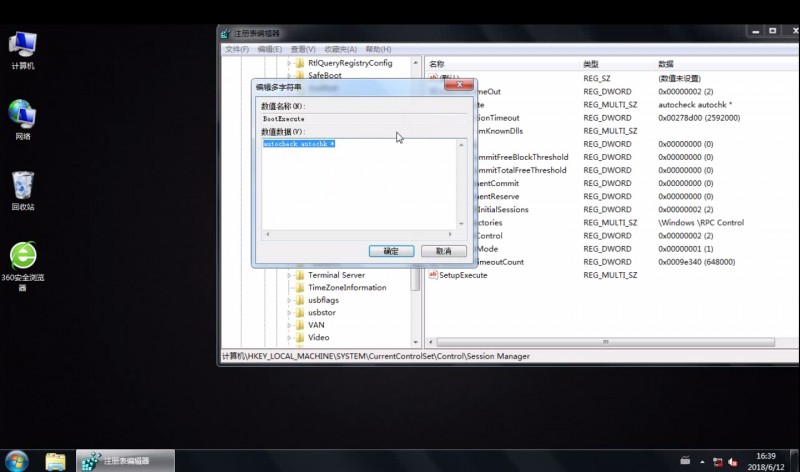当小伙伴在使用电脑时,遇到电脑蓝屏令人很不愉快,偶尔一两次就不跟它计较了,但是电脑经常蓝屏该怎么办,看着那冰冷的蓝色屏幕,一动不动,严重影响了我们的操作进程,小
当小伙伴在使用电脑时,遇到电脑蓝屏令人很不愉快,偶尔一两次就不跟它计较了,但是电脑经常蓝屏该怎么办,看着那冰冷的蓝色屏幕,一动不动,严重影响了我们的操作进程,小编这就给小伙伴讲讲解决win7电脑经常蓝屏的办法吧。
1、打开运行对话框 ,输入命令Regedit进入注册表编辑器
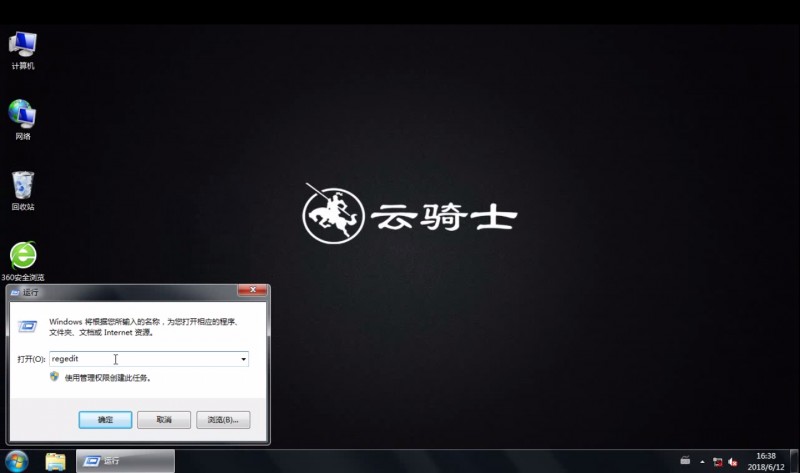
2、依次展开HKEY_LOCAL_MACHINE→SYSTEM→CurrentControlSet→Control→SessionManager
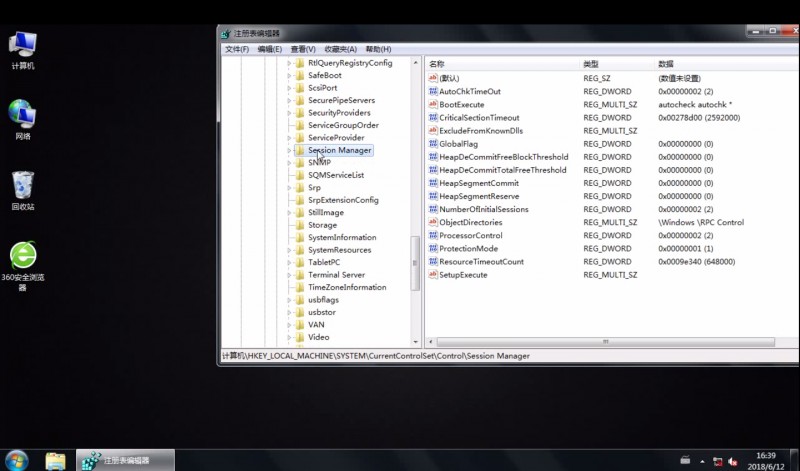
3、在右侧找到BootExecute项 ,双击将其值设置为autocheck autochk *,经过这样设置以后如果电脑出现蓝屏将会在电脑重启后自动运行自检程序,试图对系统中存在的错误进行修复。